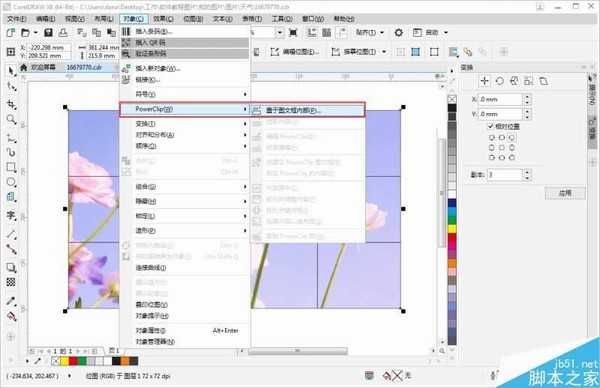DDR爱好者之家 Design By 杰米
在CorelDRAW中,想要将图片等分分割可以通过放置容器来实现,根本不需要裁剪工具和辅助线。例如两等分:首先要建立确定等分的份数,建立长方形或正方形。然后把图片放置容器,调整位置,做无缝拼接就可以了。比起Photoshop要简单许多,是不是?
论坛中留言最多的就是如何把一张图片分成12等份,就这一问题,小编整理一篇文章,做出解决方案。特别是做一些QQ空间背景啊感觉好炫酷的,不需要在一张张的切了,简单实用,有需要的快来学习吧。
1、打开CorelDRAW X8软件,导入一种要做分割的图片。
2、找到工具箱中的图纸工具,并且先设置好图纸的行数、列数(若要将图片等分12份,行列数可设置3和4),记住,必须是先设置后绘制才可以,反之则无效。
3、按Tab键(系统会按照你的绘图先后顺序逐步选取对象),选中图片,执行“对象>PowerClip>置于图文框内部”命令,当出现黑色粗箭头时,单击表格,实现图框精确剪裁。
4、放进去之后的图片是组合的,所以单击属性栏上“取消群组对象”按钮。
5、取消群组之后就可以使用“选择工具”随意摆放每个单独小图片的位置了,框选所有,鼠标右键单击调色板可改变线条轮廓颜色,这个,可根据自己需求自定义。
6、用同样的方法,制作出不同规格的同等大小的分割图片,是不是比Photoshop要简单许多。
以上就是CorelDRAW等分分割图片介绍,操作很简单的,大家学会了吗?希望能对大家有所帮助!
DDR爱好者之家 Design By 杰米
广告合作:本站广告合作请联系QQ:858582 申请时备注:广告合作(否则不回)
免责声明:本站资源来自互联网收集,仅供用于学习和交流,请遵循相关法律法规,本站一切资源不代表本站立场,如有侵权、后门、不妥请联系本站删除!
免责声明:本站资源来自互联网收集,仅供用于学习和交流,请遵循相关法律法规,本站一切资源不代表本站立场,如有侵权、后门、不妥请联系本站删除!
DDR爱好者之家 Design By 杰米
暂无评论...
RTX 5090要首发 性能要翻倍!三星展示GDDR7显存
三星在GTC上展示了专为下一代游戏GPU设计的GDDR7内存。
首次推出的GDDR7内存模块密度为16GB,每个模块容量为2GB。其速度预设为32 Gbps(PAM3),但也可以降至28 Gbps,以提高产量和初始阶段的整体性能和成本效益。
据三星表示,GDDR7内存的能效将提高20%,同时工作电压仅为1.1V,低于标准的1.2V。通过采用更新的封装材料和优化的电路设计,使得在高速运行时的发热量降低,GDDR7的热阻比GDDR6降低了70%。
更新日志
2024年11月02日
2024年11月02日
- 陈奕迅《准备中 SACD》[日本限量版] [WAV+CUE][1.2G]
- TWINS.2004-SUCHABETTERDAY精美礼盒特别版2CD【英皇娱乐】【WAV+CUE】
- 音乐磁场.1991-1998-音乐磁场系列22CD【瑞星】【WAV+CUE】
- 韦绮姗.1993-LOVE.ME.ONCE.AGAIN【永高创意】【WAV+CUE】
- 蔡琴《金装蔡琴》XRCD2引进版[WAV+CUE][1G]
- 低音皇后官灵芝.2010 -《低霸度精选17首》2CD 天碟[WAV+CUE][1.2G]
- 孙露《如果没有你》1:1母盘直刻版[WAV分轨][512M]
- lol全球总决赛lpl三号种子是谁 S14全球总决赛lpl三号种子队伍
- lol全球总决赛lcs二号种子是谁 S14全球总决赛lcs二号种子队伍
- lol全球总决赛lck一号种子是谁 S14全球总决赛lck一号种子队伍
- BradMehldau-ApresFaure(2024)[24-96]FLAC
- IlCannone-FrancescaDegoPlaysPaganinisViolin(2021)[24-96]FLAC
- Tchaikovsky,Babajanian-PianoTrios-Gluzman,Moser,Sudbin[FLAC+CUE]
- 费玉清.1987-费玉清十周年旧曲情怀4CD【东尼】【WAV+CUE】
- 群星.2024-春花焰电视剧影视原声带【TME】【FLAC分轨】